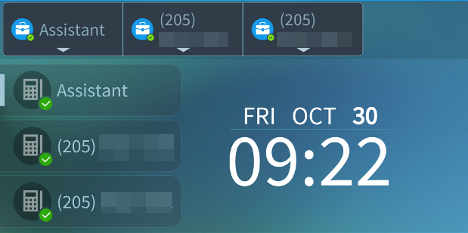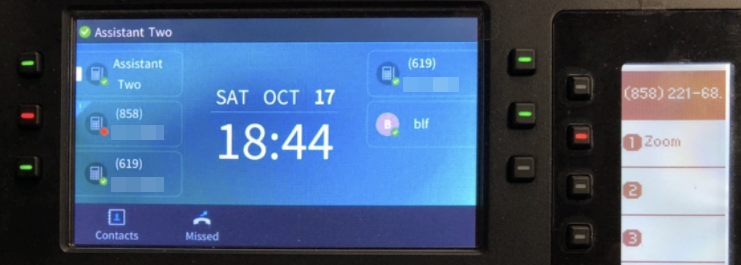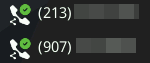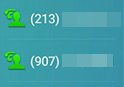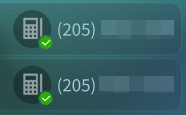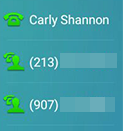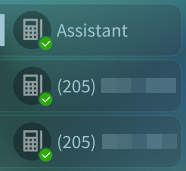Utiliser la délégation des appels (téléphones de bureau)
Présentation
Important :
- Cet article couvre la nouvelle fonction de délégation des appels lancée le 28 septembre 2019. Si vous utilisez l'ancienne version de la délégation des appels, contactez l'assistance Zoom pour procéder à sa mise à jour.
- Les captures d'écran figurant dans cet article ont été réalisées sur un Polycom VVX450, Yealink T56A et AudioCodes 450HD/445HD. L'interface de votre téléphone peut être différente. Le contenu de cet article s'applique à la plupart des téléphones de bureau pris en charge.
- Cet article propose des instructions pour les délégants et les délégataires. Consultez les rubriques appropriées pour obtenir des informations adaptées à votre rôle.
La délégation des appels (également désignée sous le terme d'apparence de ligne partagée) est un outil qui permet aux utilisateurs de téléphones de nommer en toute simplicité d'autres personnes pour traiter leurs appels pour leur compte. Par exemple, un cadre peut attribuer des privilèges d'appel à son assistant, ce qui permet à ce dernier de passer et de recevoir des appels pour le compte du cadre.
Les termes suivants sont utilisés dans cet article :
- Le délégant est l'utilisateur de téléphone qui attribue des privilèges d'appel à un autre utilisateur de téléphone ou à un téléphone général. Chaque délégant peut avoir jusqu'à 15 délégataires.
- Le délégataire est l'utilisateur de téléphone ou le téléphone général qui passe et reçoit des appels pour le compte du délégant. Chaque délégataire peut être affecté à un maximum de 15 délégants.
- Les lignes partagées sont des numéros de téléphone directs qui appartiennent au délégant, mais peuvent être utilisées par ses délégataires.
Cet article traite des sujets suivants :
Configuration requise
Libellés de ligne partagée
Après avoir paramétré la délégation des appels, les lignes seront libellées comme suit sur votre téléphone :
Délégant
- Si vous ne possédez qu'un numéro direct, la touche de ligne affichera votre nom.
- Si vous possédez plusieurs numéros directs, les touches de ligne afficheront le numéro.
Délégataire
- Si vous ne possédez qu'un numéro direct, ou n'en avez pas du tout, la touche de ligne affichera votre nom.
- Si vous possédez plusieurs numéros directs, les touches de ligne afficheront le numéro.
- Toutes les lignes partagées (numéros de téléphone directs qui appartiennent au délégant) afficheront le numéro.
Remarque : vous pouvez personnaliser l'ordre et l'apparence des lignes partagées pour vous aider à les identifier.
Sélectionner une ligne partagée
Le délégant ou le délégataire peuvent sélectionner une ligne partagée avant de passer un appel. Suivez ces guides ou instructions de prise en main :
- Série Polycom VVX
- Série Yealink T4 ou T5
- AudioCodes
-
450HD : le 450HD dispose de deux sections pour afficher les touches de ligne. Utilisez les touches de ligne à droite et à gauche de l'heure pour sélectionner une ligne partagée. La barre supérieure vous permet de suivre le statut des appels et de décrocher les appels destinés au délégant. Appuyez sur une ligne. Vous pouvez également appuyer sur la flèche vers le haut ou vers le bas sur le pavé de contrôle de la navigation pour sélectionner, puis sur la touche OK.
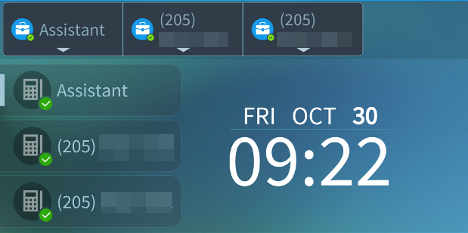
-
445HD : le 445HD possède deux écrans distincts (écran principal et écran connexe). Utilisez l'écran principal pour sélectionner une ligne. Utilisez les touches de ligne à droite et à gauche de la date/l'heure pour sélectionner une ligne partagée. Utilisez l'écran connexe pour enregistrer vos raccourcis et répondre aux appels mis en attente par le délégant.Appuyez sur la touche de ligne à côté de la ligne. Vous pouvez également appuyer sur la flèche vers le haut ou vers le bas sur le pavé de contrôle de la navigation pour sélectionner, puis sur la touche OK.
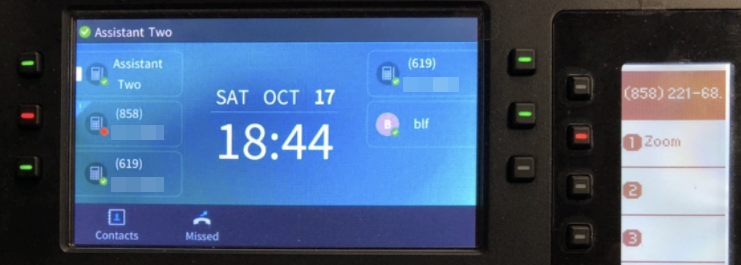
Délégant
Allez sur l'écran d'accueil du téléphone pour voir vos propres numéros de téléphone directs, c'est-à-dire les lignes partagées. Pour identifier les personnes ayant accès à ces lignes partagées, consultez les paramètres de votre délégation d'appel.
Remarque : vous pouvez personnaliser l'ordre et l'apparence des lignes partagées pour vous aider à les identifier.
Polycom
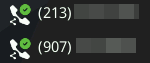
Yealink
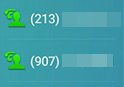
AudioCodes
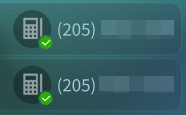
Délégataire
Vous pouvez voir toutes les lignes partagées sur l'écran d'accueil de votre téléphone. La ligne libellée avec votre nom n'est accessible que par vous.
Remarque : si vous possédez plusieurs numéros de téléphone directs, vos lignes ne seront pas libellées différemment des lignes partagées. Vous pouvez personnaliser l'ordre et l'apparence des lignes partagées pour vous aider à les identifier.
Polycom

Yealink
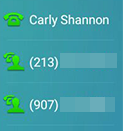
AudioCodes
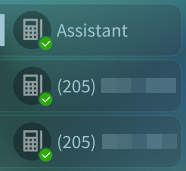
Passer un appel (délégant)
Lorsque le délégant passe un appel après avoir sélectionné une ligne partagée, celle-ci est indiquée comme occupée (généralement par un voyant rouge ou un voyant lumineux).
Délégant
Passer un appel après avoir sélectionné une ligne partagée.
Délégataire
Allez sur l'écran d'accueil du téléphone pour vérifier que la ligne est occupée. Généralement, ceci est indiqué par une icône rouge. Si votre téléphone est équipé de touches de ligne physiques, le voyant lumineux sera rouge fixe.
Polycom

Yealink

AudioCodes

Passer un appel (délégataire)
Le délégataire peut passer des appels pour le compte du délégant en sélectionnant une ligne partagée. La ligne partagée indiquera qu'elle est occupée.
Délégant
Allez sur l'écran d'accueil du téléphone pour vérifier que la ligne est occupée. Généralement, ceci est indiqué par une icône rouge. Si votre téléphone est équipé de touches de ligne, le voyant lumineux passera en rouge.
Polycom

Yealink

AudioCodes

Délégataire
Passez un appel après avoir sélectionné une ligne partagée.
Recevoir un appel
Le délégataire et le délégant recevront des notifications d'appel lorsque quelqu'un appelle une ligne partagée. La notification d'appel indiquera la ligne partagée qui reçoit l'appel.
Si votre téléphone est équipé de touches de ligne physiques, le voyant lumineux clignotera en rouge.
Transférer un appel
Le délégataire peut passer ou recevoir un appel sur une ligne partagée, puis le transférer au délégant.
Remarque : les captures d'écran ci-dessous illustrent un transfert d'un délégataire à un délégant. Les mêmes étapes peuvent être suivies en cas de transfert d'un délégant à un délégataire.
-
Délégataire : passez ou recevez un appel, puis placez-le en attente à l'aide des contrôles d'appel.
-
Délégant : la ligne en attente affichera l'une des indications suivantes.
- libellé En attente, En attente publique ou Mise en attente
- icône rouge
- icône de mise en attente

- voyant rouge clignotant si votre téléphone est équipé de touches de ligne
-
Délégant : répondre à la ligne partagée qui est en attente.
-
Téléphone avec touches de ligne : appuyer sur la touche de ligne pour la ligne partagée étant en attente.
-
Téléphone avec écran tactile : appuyer sur la ligne partagée qui est en attente.
-
AudioCodes HD450 : dans la barre supérieure, appuyer sur la touche de ligne avec un 1 en haut à droite, puis appuyer sur l'option avec l'icône de mise en attente.

-
AudioCodes HD445 : appuyer sur la touche de ligne sur l'écran connexe.
- Lorsque l'appel est terminé, le délégant peut raccrocher ou transférer à nouveau l'appel au délégataire en utilisant la même procédure (placez l'appel en attente, puis indiquez au délégataire de répondre à l'appel).
Transférer un appel sur une ligne occupée
Si un autre appel arrive sur une ligne partagée occupée, le délégant ou le délégataire peuvent répondre à l'appel et le placer en attente.
Remarque : les captures d'écran ci-dessous illustrent un transfert d'un délégataire à un délégant. Les mêmes étapes peuvent être suivies en cas de transfert d'un délégant à un délégataire.
Délégataire
Répondre à l'appel sur une ligne partagée occupée et le placer en attente pour le délégant.
Délégant (en cours d'appel)
Chercher la ligne en attente qui affiche l'une de ces indications :
- libellé En attente, En attente publique ou Mise en attente
- icône rouge
- icône de mise en attente

- voyant rouge clignotant si votre téléphone est équipé de touches de ligne
Appuyer sur la ligne partagée ou appuyer sur la touche de ligne associée pour répondre à la ligne partagée en attente. L'appel en cours sera mis en attente.
AudioCodes 450HD : dans la barre supérieure, appuyer sur la touche de ligne avec un 1 en haut à droite, puis appuyer sur l'option avec l'icône de mise en attente.

AudioCodes HD445 : appuyer sur la touche de ligne sur l'écran connexe.
Consulter l'historique des appels
Les délégants et les délégataires peuvent consulter l'historique d'appel des lignes partagées. Si un délégant ou un délégataire supprime une entrée dans l'historique d'appel d'une ligne partagée, l'entrée ne sera supprimée que pour la personne ayant effectué cette action. Vous pouvez consulter les détails de l'entrée de l'historique d'appel pour identifier la ligne partagée.
Consultez ces guides ou instructions de prise en main :
Consulter la messagerie vocale
Les délégants et les délégataires peuvent lire les messages vocaux laissés pour les lignes partagées.
Remarque :
- Les téléphones de bureau ne prennent pas en charge le téléchargement et la suppression des messages, et il est impossible de lire les messages que le délégant ou le délégataire ont déjà écouté.Utilisez Zoom Desktop Client, Zoom Web Portal ou l'application mobile Zoom pour gérer votre messagerie vocale.
- Nous vous conseillons d'utiliser Zoom Desktop Client pour consulter votre messagerie vocale pour les lignes partagées afin de pouvoir identifier facilement les messages. Il peut être difficile pour les délégataires d'identifier la personne pour laquelle le message a été laissé lorsqu'ils utilisent un téléphone de bureau pour vérifier la messagerie vocale des lignes partagées.